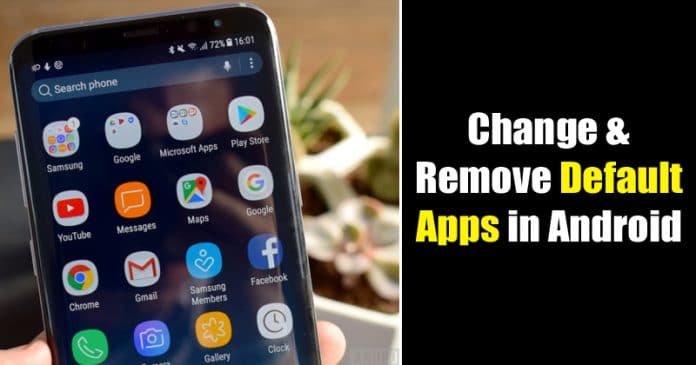
Miljontals användare använder just nu Android. Det är just nu det mest populära mobiloperativsystemet som finns. Anledningen till denna popularitet är att den erbjuder användarna massor av anpassningsalternativ. Användare kan enkelt ändra vilken del av Android som helst för att passa deras personliga behov.
Inte bara det, utan apptillgängligheten är också ganska hög på plattformen. Ibland installerar vi flera appar för samma ändamål. Till exempel använder vi flera webbläsare på Android. Tja, att installera flera appar för samma ändamål är inte en dålig sak, men saker och ting blir komplicerade när man hanterar specifika åtgärder.
Android låter användare välja vilken webbläsare, SMS-tjänst, e-postklient etc. som ska användas som standard. Standardapparna på Android gör att du kan välja vilka appar som hanterar specifika åtgärder på din enhet. Genom att ställa in standardappar slipper du välja vilka appar du ska använda varje gång
Hur man ändrar och tar bort standardappar i Android
Låt oss erkänna att vi ibland av misstag ställer in fel appar som standard. Vid den tiden söker vi efter metoder för att ta bort standardappar för Android. Så om du också söker efter samma sak, läser du rätt artikel. I den här artikeln kommer vi att dela en arbetsmetod för att ta bort standardappar för Android.
Steg 1. Öppna först din Androids applåda och tryck på “Inställningar”
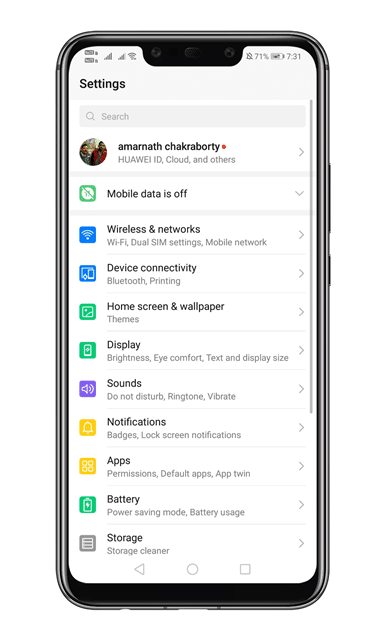
Steg 2. Därefter måste du trycka på “Appar”
Steg 3. Där måste du trycka på “Standardappar”. Det här avsnittet hjälper dig att granska standardapparna på Android.
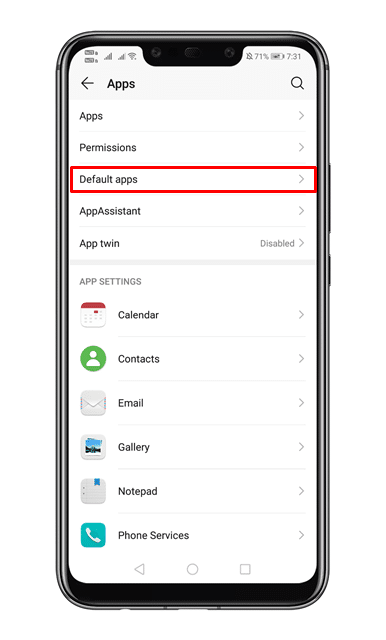
Steg 4. För att ändra standardapparna, klicka på alternativet och välj standardapparna.
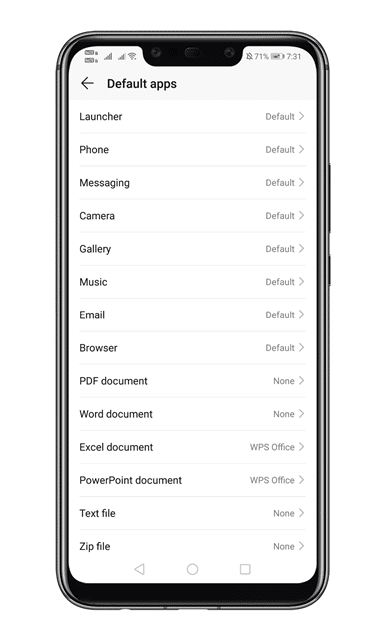
Steg 5. För att ta bort standardappen för Android, gå till Inställningar > Appar > Se alla appar. Där väljer du appen du vill ta bort standard för.
Steg 6. Där måste du trycka på alternativet “Clear Defaults”.
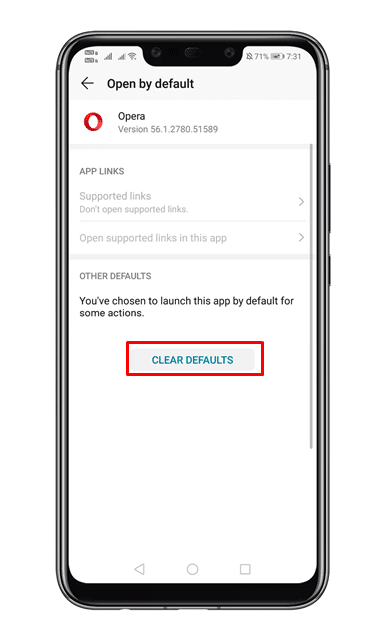
Det är allt! Du är färdig. Så här kan du ställa in eller ta bort standardappar på Android.
Så den här artikeln handlar om hur du tar bort, ändrar och ställer in standardappar på Android-smarttelefoner. Jag hoppas att den här artikeln hjälpte dig! Dela den med dina vänner också.